Meskipun menyelesaikan sesuatu melalui mode grafis cukup mudah, Anda harus tahu cara melakukan sebagian besar tugas dari commandline di Linux. Karena, ada kemungkinan Anda perlu bekerja dengan server Linux tanpa GUI! Juga beberapa tugas tertentu mungkin tidak kooperatif atau tidak responsif dalam mode grafis. Dalam panduan singkat ini, kita akan mempelajari salah satu konsep dasar jaringan Linux yaitu bagaimana menghubungkan dan memutuskan koneksi WiFi dari commandline di sistem operasi Linux.
Ada beberapa cara untuk mengaktifkan dan menonaktifkan jaringan nirkabel di Linux dari commandline. Disini kita akan membahas tentang dua tool commandline yaitu nmcli dan nmtui . Keduanya sudah diinstal sebelumnya di banyak distribusi Linux modern.
1. Hubungkan dan putuskan koneksi WiFi dari commandline dengan Nmcli di Linux
Nmcli adalah antarmuka baris perintah yang digunakan untuk mengontrol NetworkManager dan melaporkan status jaringan di Linux. Menggunakan nmcli, kita dapat membuat, menampilkan, mengedit, menghapus, mengaktifkan, dan menonaktifkan koneksi jaringan, serta mengontrol dan menampilkan status perangkat jaringan. Semua dari baris perintah! Tidak perlu menggunakan klien GUI lain untuk mengkonfigurasi koneksi jaringan kabel atau nirkabel di Linux. Nmcli sudah diinstal sebelumnya dengan semua desktop Linux berbasis GNOME.
Pertama, mari kita lihat daftar koneksi jaringan yang disimpan dan nama perangkat nirkabel di sistem Linux Anda menggunakan perintah:
$ nmcli connection Atau, segera gunakan ini:
$ nmcli c Perintah di atas akan mencantumkan semua koneksi jaringan yang tersimpan (baik kabel maupun nirkabel) di mesin Linux Anda:
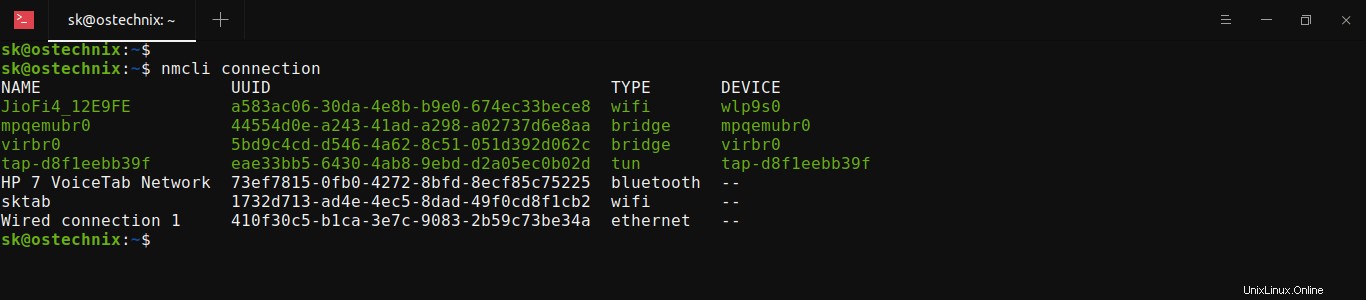
Seperti yang Anda lihat pada output di atas, nama koneksi jaringan nirkabel saya adalah "JioFi4_12E9FE" dan nama antarmuka jaringan Nirkabel adalah "wlp9s0" .
Jika Anda ingin membuat daftar semua jaringan nirkabel (yaitu titik akses, hotspot) di sekitar Anda, jalankan perintah ini:
$ nmcli device wifi list Atau, segera gunakan perintah ini:
$ nmcli d wifi list Contoh keluaran:
* 40:C8:CB:12:E9:FE JioFi4_12E9FE Infra 6 65 Mbit/s 69 _ WPA2 [...]
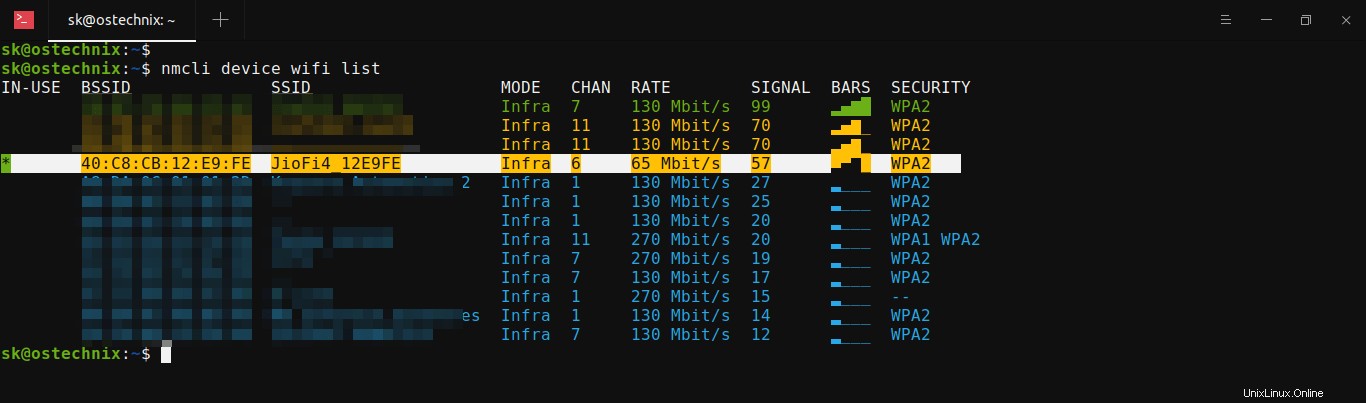
Jaringan WiFi yang sedang digunakan ditandai dengan tanda bintang (*) simbol.
Anda dapat secara opsional melewati --rescan yes tandai untuk memberi tahu nmcli untuk memindai ulang semua jaringan WiFi yang tersedia di dekat Anda:
$ nmcli device wifi list --rescan yes Setelah menemukan daftar koneksi WiFi, Anda dapat terhubung ke jaringan WiFi tertentu, misalnya JioFi4_12E9FE , menggunakan perintah berikut:
$ nmcli c up JioFi4_12E9FE Contoh keluaran:
Koneksi berhasil diaktifkan (jalur aktif D-Bus:/org/freedesktop/NetworkManager/ActiveConnection/20)
Untuk memutuskan sambungan dari jaringan WiFi, jalankan:
$ nmcli c down JioFi4_12E9FE Contoh keluaran:
Koneksi 'JioFi4_12E9FE' berhasil dinonaktifkan (jalur aktif D-Bus:/org/freedesktop/NetworkManager/ActiveConnection/20)
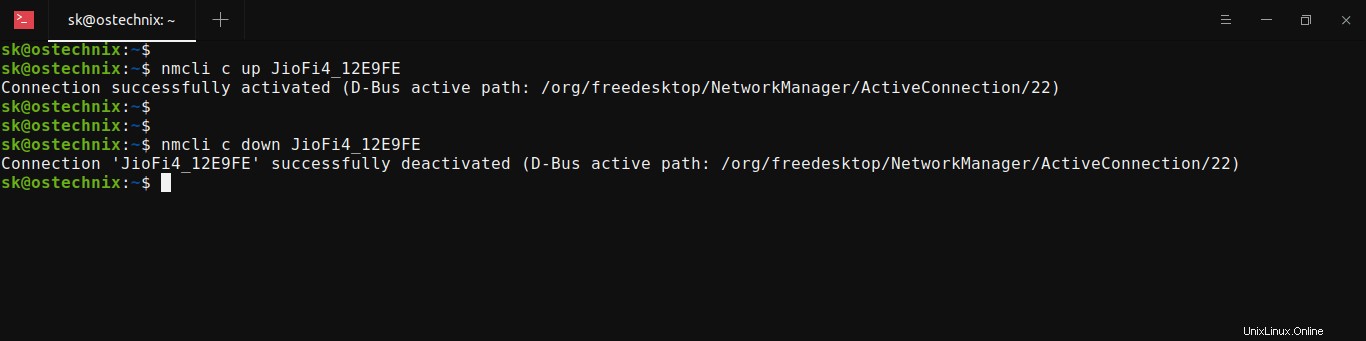
Gunakan -a (--ask ) tandai jika Anda ingin diminta memasukkan kata sandi WiFi:
$ nmcli -a c up JioFi4_12E9FE Setelah WiFi terhubung, koneksi disimpan dan akan terhubung kembali secara otomatis setiap kali reboot.
Anda tidak harus menggunakan -a setiap saat. Jaringan yang terhubung akan disimpan dan dihubungkan kembali secara otomatis di waktu berikutnya.
Cara lain untuk terhubung ke koneksi jaringan nirkabel menggunakan nmcli perintahnya adalah:
$ nmcli -a d wifi connect JioFi4_12E9FE
Di sini, -a flag akan meminta Anda memasukkan kata sandi WiFi.
Setelah Anda memasukkan kata sandi yang benar, Anda akan melihat pesan berhasil terhubung:
Perangkat 'wlp9s0' berhasil diaktifkan dengan 'a583ac06-30da-4e8b-b9e0-674ec33bece8'.
Untuk memutuskan sambungan dari jaringan WiFi, cukup nonaktifkan kartu jaringan:
$ nmcli d disconnect wlp9s0 Ganti "wlp9s0" dengan nama kartu nirkabel Anda.
Untuk mengaktifkan kembali kartu nirkabel, lakukan:
$ nmcli d connect wlp9s0 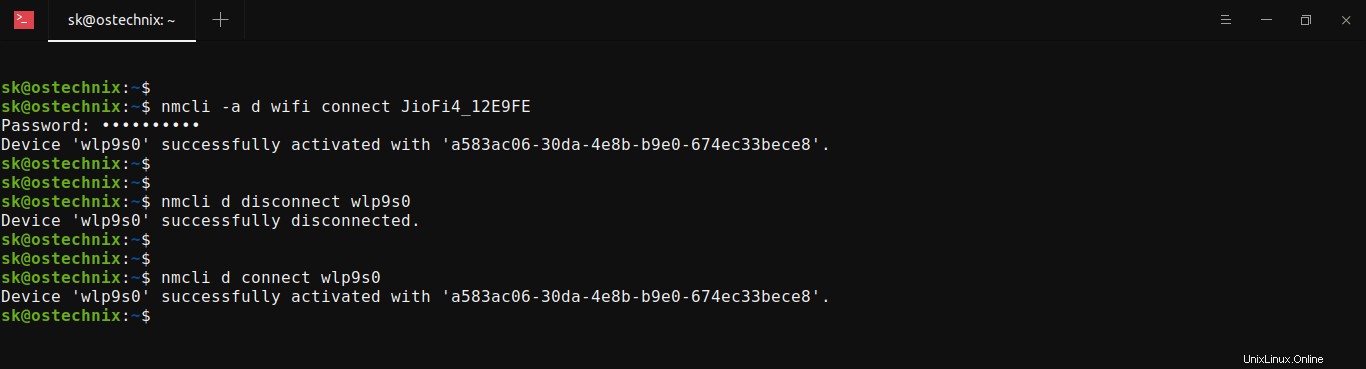
Dalam contoh di atas, kami telah mengaktifkan dan menonaktifkan koneksi dan antarmuka jaringan Nirkabel tertentu. Jika Anda ingin mengaktifkan atau menonaktifkan seluruh akses WiFi di sistem Linux Anda, cukup AKTIFKAN atau MATIKAN radio nirkabel Anda seperti di bawah ini:
$ nmcli radio wifi on $ nmcli radio wifi off Setelah Anda menyalakan radio WiFi, koneksi yang disimpan akan terhubung secara otomatis.
Untuk membuat NetworkManager Anda melupakan (yaitu menghapus dari daftar yang disimpan) koneksi, lakukan:
$ nmcli c delete JioFi4_12E9FE Anda harus memasukkan sandi yang benar untuk menyambung ke jaringan ini di lain waktu.
Untuk detail lebih lanjut, lihat nmcli halaman manual.
$ man nmcli 2. Hubungkan dan putuskan koneksi WiFi dari commandline dengan Nmtui di Linux
Nmtui adalah antarmuka pengguna teks berbasis kutukan (TUI) untuk mengontrol dan berinteraksi dengan NetworkManager.
Untuk menghubungkan atau memutuskan jaringan WiFi dari baris perintah di sistem Linux, luncurkan alat nmtui menggunakan perintah:
$ nmtui Pilih opsi "Aktifkan koneksi" dan tekan tombol ENTER.
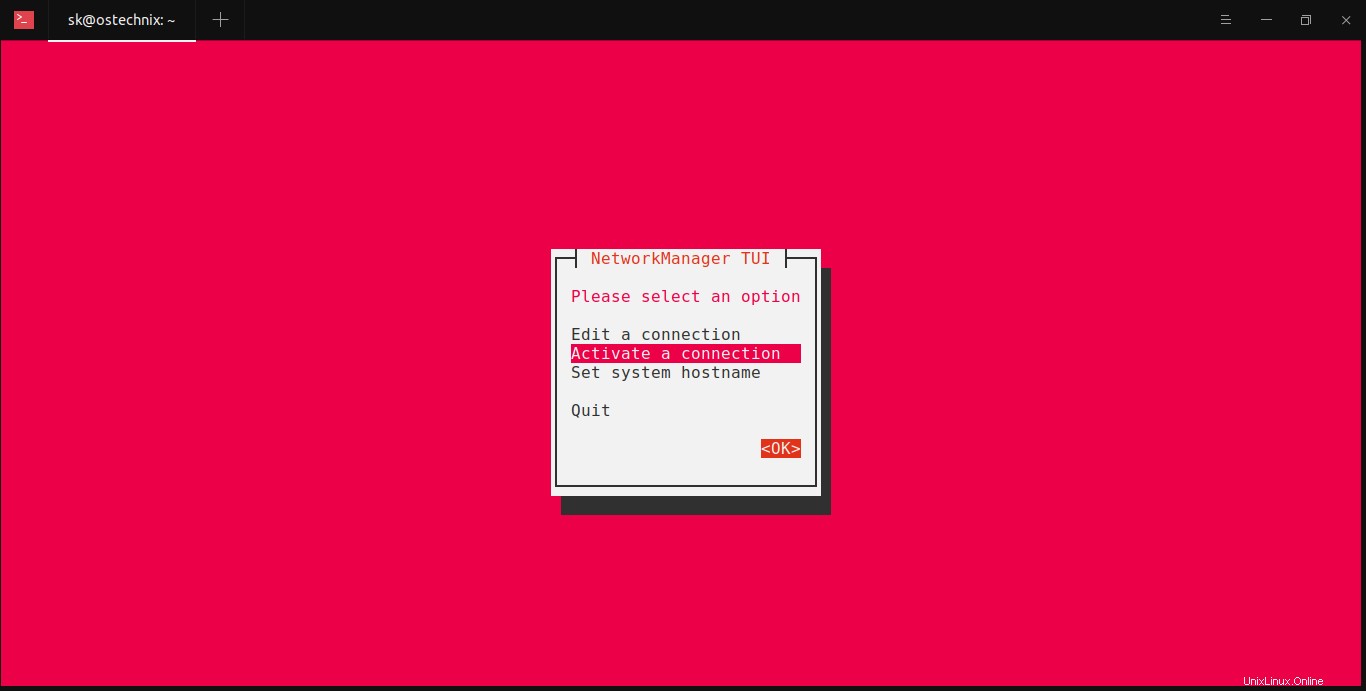
Di jendela berikutnya, pilih koneksi WiFi yang ingin Anda aktifkan atau nonaktifkan. Jika koneksi WiFi yang dipilih sudah terhubung, Anda akan melihat opsi "Nonaktifkan". Jika terputus, Anda kemudian akan melihat opsi "Aktifkan". Pilih opsi Aktifkan/Nonaktifkan dan tekan ENTER untuk menyambungkan atau memutuskan sambungan dari jaringan Nirkabel yang dipilih.
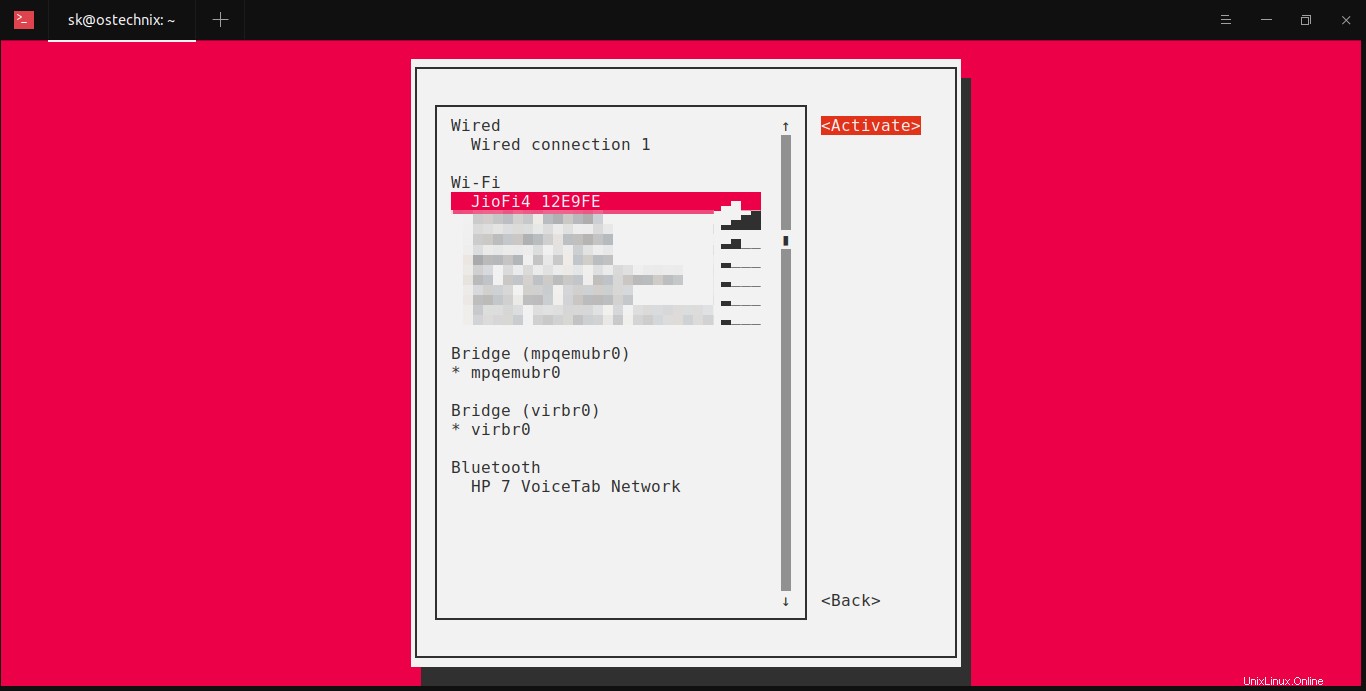
Untuk detail lebih lanjut, lihat halaman manual:
$ man nmtui Semoga membantu.
Bacaan terkait:
- Temukan Kata Sandi WiFi Jaringan Terhubung Di Linux
- Cara Memantau Koneksi WiFi Dari Baris Perintah Di Linux
- Cara Memperbarui Kata Sandi Jaringan Wifi Dari Terminal Di Arch Linux
Gambar unggulan oleh ivke32 dari Pixabay.